彻底关闭Windows10更新带来的“流氓功能” 知识分
导读: 知识分享 知识分享虽然很多人都在尝试更新Windows11的预览版,但前段时间我也说过个人观点:并不推荐升级预览版,建议等待正式版。在Windows11正式版到来之前,微软为"/无锡网站建设网站seo优化培训。

虽然很多人都在尝试更新Windows11的预览版,但前段时间我也说过个人观点:并不推荐升级预览版,建议等待正式版。
在Windows11正式版到来之前,微软为Windows10用户推送了一些比较大的更新补丁,其中有一个包附带来一项“资讯和兴趣”的功能。
这项功能会在Windows10用户的任务栏托盘区左侧加入一个“资讯和兴趣”的标签,鼠标放上去就会出现悬浮弹窗,窗口内包含天气、新闻资讯等内容。

不过这项功能的界面UI并不美观,被很多用户误认为自己安装了流氓插件。
原本我没打算管这项功能,但昨天开机之后发现任务栏假死,等待了大约10分钟才恢复正常,出现“资讯和兴趣”的标签,因此我才想到把这项功能关闭。
如果只是关闭任务栏显示这项功能非常简单:
在任务栏右键弹出菜单,选择“资讯和兴趣”,二级菜单中选择“关闭”即可。
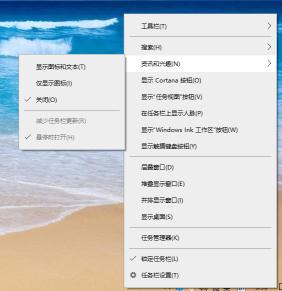
但这样的做法,只是不让“资讯和兴趣”的标签在任务栏显示,如果想要彻底禁用这项功能,还是需要通过注册表完成相关设置:
1.打开注册表编辑器,找到路径
[HKEY_LOCAL_MACHINE\SOFTWARE\Policies\Microsoft\Windows\Windows Feeds]
如果没有Windows Feeds这一项,就在上一层[Windows]项上右键“新建-项”,项名为Windows Feeds

2.选择Windows F营销网站建设eeds项右侧的EnableFeeds,双击EnableFeeds,将“数值数据”设置为0
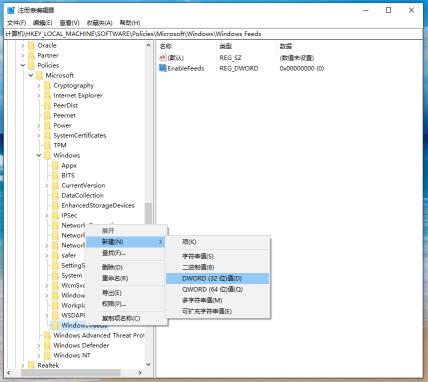
声明: 本文由我的SEOUC技术文章主页发布于:2023-05-06 ,文章彻底关闭Windows10更新带来的“流氓功能” 知识分主要讲述热点,资讯网站建设源码以及服务器配置搭建相关技术文章。转载请保留链接: https://www.seouc.com/article/news_450.html
















